ดูและทำความเข้าใจหน้าสรุปการโทรในแอประบบการสนทนาอัจฉริยะ
ผู้ขายและผู้จัดการของพวกเขาต้องการวิธีง่าย ๆ ในการตรวจสอบการสนทนาที่พวกเขามีกับลูกค้า และค้นหาประเด็นการพูดคุย คำสำคัญ และข้อมูลเชิงลึกที่เกี่ยวข้องได้อย่างรวดเร็ว
หน้าสรุปการโทรให้มุมมองระดับสูงว่าการสนทนากับลูกค้าดำเนินไปอย่างไร รวมถึงรายการการทำงานและคำสำคัญที่เกี่ยวข้อง ไทม์ไลน์ การถอดเสียงการโทร และอื่น ๆ
ข้อมูลในหน้าสรุปการโทรช่วยให้ทั้งผู้ขายและผู้จัดการ:
- ผู้ขายสามารถเพิ่มพูนการสนทนาที่ผ่านมากับลูกค้าได้อย่างรวดเร็ว และเน้นหัวข้อและภาระผูกพันที่สำคัญ
- ผู้จัดการสามารถรับมุมมองระดับสูงว่ากลุ่มคนของพวกเขาจัดการความสัมพันธ์กับลูกค้าอย่างไร
ข้อกำหนดสิทธิการใช้งานและบทบาท
| ชนิดข้อกำหนด | คุณต้องมี |
|---|---|
| ใบอนุญาต | Dynamics 365 Sales Premium หรือ Dynamics 365 Sales Enterprise ข้อมูลเพิ่มเติม: การกำหนดราคา Dynamics 365 Sales |
| Security role | บทบาทการขายหลักใดๆ เช่น พนักงานขายหรือผู้จัดการฝ่ายขาย ข้อมูลเพิ่มเติม: บทบาทการขายหลัก |
ข้อกำหนดเบื้องต้น
กำหนดค่าข่าวกรองกระบวนการเพื่อเชื่อมต่อบันทึกการโทร ข้อมูลเพิ่มเติม: ตั้งค่า Microsoft Teams สำหรับระบบการสนทนาอัจฉริยะ
ดูหน้าสรุปการโทร
ใน แอประบบการสนทนาอัจฉริยะ ให้เปิดหน้า รายละเอียดผู้ขาย และไปที่ส่วน ประวัติการโทร
หากคุณไม่เห็นข้อมูลการโทรใดๆ ให้เปลี่ยนช่วงเวลาที่ด้านบนของหน้า
เลือกการโทรเพื่อดูสรุปและข้อมูลเชิงลึกอื่นๆ

ทำความเข้าใจหน้าสรุปการโทร
หน้าสรุปการโทรประกอบด้วยส่วนต่อไปนี้:
- ภาพรวม บันทึกย่อ รายการดำเนินการ และการอ้างถึง
- การถอดความการโทรและการแปล
- ไทม์ไลน์และการแบ่งส่วนการเล่นรายการโทร
ภาพรวม บันทึกย่อ รายการดำเนินการ และการอ้างถึง
แท็บภาพรวม
แท็บ ภาพรวม จะแสดงชื่อบุคคลที่เข้าร่วมในการสนทนาพร้อมกับ KPI เช่น ความเร็วในการพูดโดยเฉลี่ย การสลับต่อการสนทนา การหยุดชั่วขณะโดยเฉลี่ยและการพูดคนเดียวของลูกค้าที่ยาวที่สุด นอกจากนี้ คุณสามารถดูแท็กที่เพิ่มในการสนทนาเพื่อปรับปรุงความสามารถในการค้นหา
ดูแท็กการจัดหมวดหมู่สำหรับการโทรระยะเวลาสั้น (พรีวิว)
สำคัญ
พรีวิวเป็นคุณลักษณะที่ยังไม่เสร็จสมบูรณ์ แต่พร้อมให้บริการสำหรับคุณก่อนความพร้อมใช้งานทั่วไปเพื่อให้คุณสามารถประเมินการพรีวิวและให้ข้อคิดเห็นแก่ Microsoft พรีวิวอาจมีฟังก์ชันที่จำกัด และอาจใช้ข้อผูกมัดด้านความเป็นส่วนตัว ความปลอดภัย หรือการปฏิบัติตามข้อกำหนดที่ลดลงหรือแตกต่างไปจากเวอร์ชันเชิงพาณิชย์ พรีวิวไม่ได้มีไว้สำหรับการใช้งานจริง ซึ่งหมายความว่าไม่ได้มีไว้สำหรับข้อมูลลูกค้า ข้อมูลส่วนบุคคล หรือข้อมูลอื่นๆ ที่ "ใช้งานจริง" ที่ต้องปฏิบัติตามข้อกำหนดขั้นสูง การใช้ข้อมูลดังกล่าวถือเป็นความเสี่ยงของคุณแต่เพียงผู้เดียว และเป็นความรับผิดชอบของคุณแต่เพียงผู้เดียวในการแจ้งให้ผู้ใช้ปลายทางของคุณทราบตามความเหมาะสมว่าไม่ควรใส่ข้อมูลส่วนบุคคลหรือข้อมูลที่ละเอียดอ่อนเมื่อใช้งานพรีวิว เราไม่ได้ให้การสนับสนุนพรีวิวและฝ่ายสนับสนุนทางเทคนิคของ Microsoft Dynamics 365 จะไม่สามารถช่วยเหลือคุณเกี่ยวกับปัญหาหรือคำถามได้ พรีวิวนี้และการสนับสนุนแบบครั้งเดียวที่ Microsoft อาจเลือกที่จะให้ มีให้ "ตามที่เป็น" "พร้อมข้อบกพร่องทั้งหมด" "ตามที่มี" และไม่มีการรับประกัน
ระบบการสนทนาอัจฉริยะสามารถตรวจจับและติดแท็กการโทรในช่วงเวลาสั้นๆ สำหรับประเภทต่อไปนี้:
- ข้อความเสียง
- ไม่สามารถติดต่อได้
- การโทรสั้น ๆ พร้อมคําขอกำหนดเวลาใหม่
- การโทรสั้น ๆ ที่ผู้ติดต่อระบุว่าไม่ต้องการการโทรนั้น
หากแท็กไม่เหมาะสม คุณสามารถลบได้
ผู้ดูแลระบบของคุณต้อง เปิดใช้คุณลักษณะ การจัดหมวดหมู่การโทร (พรีวิว) เพื่อให้ระบบติดแท็กการโทรในช่วงเวลาสั้นๆ คุณยังสามารถดูแท็กเหล่านี้ได้ในแอป ระบบการสนทนาอัจฉริยะ ภายใต้ส่วน รายละเอียดของผู้ขาย>ประวัติการโทร สำหรับข้อมูลเพิ่มเติม ดูที่ ดูประสิทธิภาพของผู้ขายเพื่อระบุแนวทางปฏิบัติที่ดีที่สุดและโอกาสในการสอนงาน
แท็บบันทึกย่อ
แท็บ บันทึกย่อ ในหน้าสรุปการโทรช่วยให้คุณลดเวลาในการสรุปการโทรและเพิ่มคำแนะนำที่ชาญฉลาดที่ให้ไว้ในสรุป รวมถึงรายการการดำเนินการ ข้อผูกมัด นาทีการโทร และขั้นตอนถัดไป
คุณสามารถเขียนสรุปอย่างรวดเร็วและเป็นส่วนตัวโดยไม่ต้องย้ายออกจากบริบทของการโทรในแท็บ บันทึกย่อ การให้สรุปของการโทรช่วยให้คุณประหยัดเวลา มุ่งเน้นไปที่การโทรของลูกค้า ตรวจสอบประเด็นสำคัญอย่างรวดเร็ว และทำความเข้าใจแนวทางการดำเนินการต่อไป
นอกจากนี้ คุณสามารถแบ่งปันสรุปที่บันทึกไว้กับผู้เกี่ยวข้องผ่านอีเมล
ในการเขียนสรุปการโทรหรือบันทึกย่อ
ไปที่แท็บ บันทึกย่อ คุณจะเห็นบันทึกย่อที่คุณจดไว้ในระหว่างการประชุม
แก้ไขบันทึกย่อของคุณหรือตรวจสอบบานหน้าต่าง บันทึกย่อที่แนะนำ สำหรับประเด็นสำคัญของการโทรและรายการดำเนินการ
ในการเพิ่มบันทึกจากประเด็นสำคัญการโทรและมีรายการดำเนินการ ให้เลือก เพิ่ม ที่สอดคล้องกับรายการ ประเด็นสำคัญของการโทรจะไม่ถูกสร้างขึ้นหากระยะเวลาการบันทึกการประชุมเกิน 70 นาที
ในการเพิ่มบันทึกย่อที่แนะนำทั้งหมด ให้เลือก ตัวเลือกเพิ่มเติม (…) ที่สอดคล้องกับบันทึกย่อที่แนะนำ แล้วเลือก เพิ่มทั้งหมด
หากต้องการทำความเข้าใจและทราบข้อมูลเพิ่มเติมเกี่ยวกับบริบทของบันทึกย่อ ให้เลือกการประทับเวลาที่สอดคล้องกับบันทึกย่อ จากนั้นระบบจะนำคุณไปยังส่วนในการถอดความและเล่น
เลือก บันทึก สรุปการโทรบันทึกแล้ว คุณสามารถใช้สรุปกับ:
- แชร์กับผู้เกี่ยวข้อง
- เก็บไว้เป็นข้อมูลอ้างอิง
ส่งอีเมลสรุปการโทรหรือบันทึกย่อถึงผู้เข้าร่วมและผู้เกี่ยวข้อง
จากส่วนบันทึก ให้เลือก คัดลอกไปที่คลิปบอร์ด
เปิดอีเมลของคุณและวางสรุปที่คัดลอกมา สรุปจะถูกวางในรูปแบบต่อไปนี้:
- ชื่อเรื่อง: ระบุชื่อเรื่องของการโทร เช่น การเป็นสมาชิกยิม
- ผู้เข้าร่วม: รายชื่อผู้เล่นที่เชื่อมต่อระหว่างการโทร
- วันที่และเวลาโทร: ระบุวันที่และเวลาของการโทร
- เรกคอร์ดที่เกี่ยวข้อง: แสดงรายการเรกคอร์ดที่เกี่ยวข้องกับการโทร เช่น ผู้ติดต่อ ลูกค้าเป้าหมาย และโอกาสทางการขาย
- สรุป: ระบุสรุปของการโทรที่คุณให้ไว้

แท็บรายการการดำเนินการ
แสดงรายการที่กล่าวถึงในระหว่างการโทรที่ผู้ขายจะต้องติดตามและดำเนินการหลังจากสิ้นสุดการโทร—ตัวอย่างเช่น "ฉันจะส่งอีเมลถึงคุณ" หรือ "พรุ่งนี้ฉันจะ ติดตามผลกับมิเชล" เมื่อคุณเลือกรายการการทำงาน คุณสามารถดูได้ว่ามีการกล่าวถึงที่ใดในการถอดความ รายการที่ดำเนินการได้ ได้แก่: ตั้งค่าการโทรสร้างงานส่งอีเมล และ ตั้งค่าการประชุม
รายการการดำเนินการจะถูกไฮไลต์ด้วยสีน้ำเงิน และคำแนะนำในการสร้างการดำเนินการที่เหมาะสมจะแสดงขึ้น เลือกลิงก์รายการการดำเนินการเพื่อตั้งค่าการโทรหรือการประชุม สร้างงาน หรือส่งอีเมลโดยไม่สูญเสียบริบท ภาพหน้าจอต่อไปนี้แสดงวิธีการไฮไลต์งานในการถอดความ และวิธีที่คุณสามารถสร้างงานได้จากจากแท็บ รายการการดำเนินการ:

หมายเหตุ
- หากคุณต้องการป้อนรายละเอียดเพิ่มเติมขณะตั้งค่าการโทรหรืองาน ให้ขยาย สร้าง จากนั้นเลือก สร้างและแก้ไข
- หากคุณคิดว่ารายการการดำเนินการนี้จะจัดการเป็นงานได้ดีกว่าการโทร การประชุม หรืออีเมล ให้เลือก สร้างงาน
- คุณสามารถดูกิจกรรมการโทรและงานได้ภายใต้กิจกรรมของเอนทิตีเรกคอร์ดที่แนบมา และในรายการกิจกรรมของผู้ขาย
แท็บการกล่าวถึง
แท็บ อ้างถึง แสดงประเด็นการพูดคุย เช่น คำสำคัญ ผู้เกี่ยวข้อง คำถาม และคู่แข่ง—ที่ถูกกล่าวถึงในระหว่างการโทร
รูปต่อไปนี้คือตัวอย่างของแท็บ อ้างถึง:
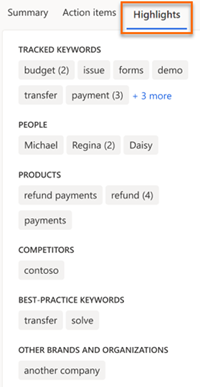
เลือกรายการที่กล่าวถึงเพื่อดูเมื่อมีการกล่าวถึงรายการนั้นในการถอดความและการเล่น
คู่แข่งที่ถูกกล่าวถึง: แสดงคู่แข่งที่กำหนดไว้ล่วงหน้าที่ลูกค้ากล่าวถึงในระหว่างการโทร
แบรนด์ที่ถูกกล่าวถึง: แสดงชื่อแบรนด์และองค์กร (นอกเหนือจากของคุณเอง) ที่ลูกค้ากล่าวถึงในระหว่างการโทร
คำสำคัญที่ติดตามที่ถูกกล่าวถึง: แสดงคำสำคัญที่กำหนดไว้ล่วงหน้าซึ่งลูกค้าพูดถึงในระหว่างการโทร
คำสำคัญที่ถูกกล่าวถึง: แสดงคำสำคัญที่กำหนดไว้ล่วงหน้าซึ่งลูกค้าพูดถึงในระหว่างการโทร
บุคคล: แสดงชื่อของบุคคลที่พูดถึงในระหว่างการโทร ตัวอย่างเช่น ซาร่าห์ โทรจาก Contoso
เวลา: แสดงสิ่งที่กล่าวถึงที่เกี่ยวข้องกับเวลาและวันที่ในระหว่างการโทร ตัวอย่างเช่น ไว้คุยกัน สัปดาห์หน้า
ราคา: แสดงราคาที่กล่าวถึงในระหว่างการโทร ตัวอย่างเช่น ผลิตภัณฑ์ราคา $50
คำถามที่ถามโดยผู้ขาย: แสดงคำถามที่ถามโดยผู้ใช้ Dynamics 365 ระหว่างการโทร ตัวอย่างเช่น คุณคิดอย่างไรกับการสาธิต
คำถามที่ถามโดยผู้อื่น: แสดงคำถามที่ถามโดยผู้เข้าร่วมรายอื่นระหว่างการโทร
การถอดความการโทรและการแปล
แท็บ การถอดความ แสดงเรกคอร์ดการโทรเป็นลายลักษณ์อักษร—ซึ่งคุณสามารถอ่าน แสดงความคิดเห็น—และแปลและเส้นเวลาของการโทร รูปต่อไปนี้แสดงตัวอย่างของแท็บ การถอดความ:
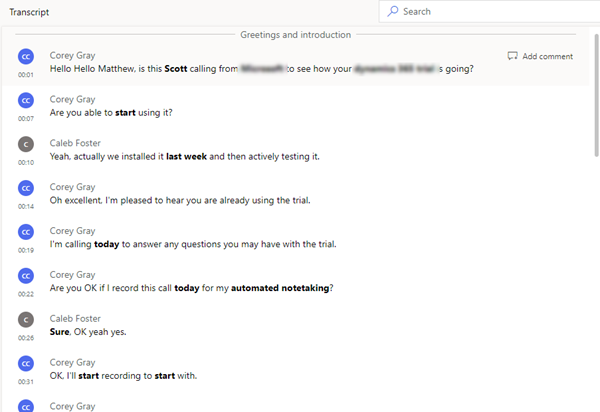
- ในฐานะผู้จัดการ คุณสามารถตรวจสอบการถอดความและแสดงความคิดเห็นได้—ตัวอย่างเช่น แนะนำว่าผู้ขายจะรับมือกับสถานการณ์ที่คล้ายคลึงกันในอนาคตได้อย่างไร
- ในฐานะผู้ขาย คุณสามารถตรวจสอบสำเนาบทสนทนาและความคิดเห็นที่โพสต์โดยผู้จัดการหรือโค้ชของคุณ
คุณสามารถตอบกลับความคิดเห็นหรือเพิ่มของคุณเอง วางเมาส์เหนือพื้นที่ที่เกี่ยวข้องของการถอดเสียง เลือก เพิ่มข้อคิดเห็น เพื่อตอบกลับหรือแสดงข้อคิดเห็นด้วยตัวคุณเอง จากนั้นเลือก บันทึก นอกจากนี้ ยังมีการเพิ่มไอคอนข้อคิดเห็นไปยังเวลาที่เกี่ยวข้องในไทม์ไลน์อีกด้วย
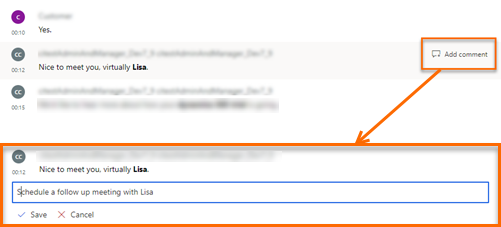
แบรนด์ คำสำคัญที่ติดตาม และคู่แข่งที่กล่าวถึงในการสนทนาถูกจัดรูปแบบเป็นตัวหนาในการถอดความ
หากสำเนาการสนทนาเป็นภาษาอื่นที่ไม่ใช่ภาษาอังกฤษ (และเป็นหนึ่งในภาษาที่ Microsoft สนับสนุน) คุณสามารถเลือกไอคอน แปล ![]() เพื่อแปลงสำเนาการสนทนาเป็นภาษาอังกฤษ
เพื่อแปลงสำเนาการสนทนาเป็นภาษาอังกฤษ
เส้นเวลาและการแบ่งส่วนการเล่นรายการโทร
รูปภาพต่อไปนี้แสดงตัวอย่างของข้อความเส้นเวลาการเล่นรายการโทร

เมื่อใช้คุณสมบัติการเล่นการโทร คุณสามารถฟังการโทรที่บันทึกไว้ทั้งหมดหรือเลือกจุดบนเส้นเวลา—โดยการลากแถบความคืบหน้าหรือเลือกจุดที่ต้องการ—ที่คุณต้องการเริ่มฟัง การถอดความการโทรจะเลื่อนไปที่ช่วงเวลานั้นโดยอัตโนมัติในการโทร นอกจากนี้คุณยังสามารถหยุดชั่วคราว กรอกลับ และเดินหน้าผ่านการโทร และปรับระดับเสียงได้ตามต้องการ เส้นเวลาการเล่นยังแสดงความคิดเห็นที่ตรวจพบในการสนทนา (เชิงบวก เป็นกลาง หรือเชิงลบ)
เมื่อคุณไปที่แท็บ อ้างถึง แล้วเลือกคำสำคัญหรือการอ้างถึงอื่น ๆ ไอคอนรูปเพชรจะปรากฏบนเส้นเวลาการเล่น เพื่อระบุเวลาที่มีการกล่าวถึงคำที่เลือก นอกจากนี้ การวางเมาส์เหนือคำสำคัญจะแสดงไอคอนเพชรสีเทาบนเส้นเวลา
คุณยังสามารถไปที่ข้อคิดเห็นที่เพื่อนร่วมงานของคุณเพิ่มจากไทม์ไลน์ได้อย่างรวดเร็ว เลือกไอคอนข้อคิดเห็น (![]() ) บนไทม์ไลน์เพื่อไปยังข้อคิดเห็นที่เกี่ยวข้องในการถอดความ
) บนไทม์ไลน์เพื่อไปยังข้อคิดเห็นที่เกี่ยวข้องในการถอดความ
บนเส้นเวลา คุณสามารถดูว่าการสนทนาถูกแบ่งกลุ่มอย่างไร มีการระบุหัวข้อ (ถ้ามี) ที่มีการอภิปรายในเซ็กเมนต์ เพื่อให้ดูรายละเอียดแนวลึกในการสนทนาดีขึ้น คุณสามารถเลือกเซ็กเมนต์ที่ต้องการและดูข้อมูลเชิงลึกที่เกี่ยวข้องได้ ตัวอย่างบางส่วนของเซ็กเมนต์ ได้แก่ การแนะนำ โซลูชัน ใบเสนอราคา และการปิดการขาย การถอดความได้รับการปรับให้แสดงจุดเริ่มต้นของเซ็กเมนต์ และเส้นเวลาการเล่นจะถูกไฮไลต์สำหรับเซ็กเมนต์ที่เลือก หากเซ็กเมนต์ที่เลือกมีรายการการทำงานหรือคำสำคัญใด ๆ จะแสดงบนแท็บที่เกี่ยวข้อง
ไม่เจอตัวเลือกในแอปของคุณใช่หรือไม่
มีความเป็นไปได้สามทางดังต่อไปนี้
- คุณไม่มี สิทธิการใช้งานหรือบทบาท ที่จำเป็น
- ผู้ดูแลระบบของคุณยังไม่ได้เปิดคุณลักษณะนี้
- องค์กรของคุณกำลังใช้แอปที่กำหนดเอง โปรดตรวจสอบกับผู้ดูแลระบบของคุณสำหรับขั้นตอนที่แน่นอน ขั้นตอนที่อธิบายในบทความนี้ใช้กับแอปฮับการขายหรือ Sales Professional ที่ใช้งานได้ทันทีโดยเฉพาะ
ดูเพิ่มเติม
ภาพรวมของระบบการสนทนาอัจฉริยะ
ติดตามและจัดการกิจกรรม
ดูบันทึกการโทรและการถอดเสียงใน Dynamics 365 Customer Service
คำติชม
เร็วๆ นี้: ตลอดปี 2024 เราจะขจัดปัญหา GitHub เพื่อเป็นกลไกคำติชมสำหรับเนื้อหา และแทนที่ด้วยระบบคำติชมใหม่ สำหรับข้อมูลเพิ่มเติม ให้ดู: https://aka.ms/ContentUserFeedback
ส่งและดูข้อคิดเห็นสำหรับ